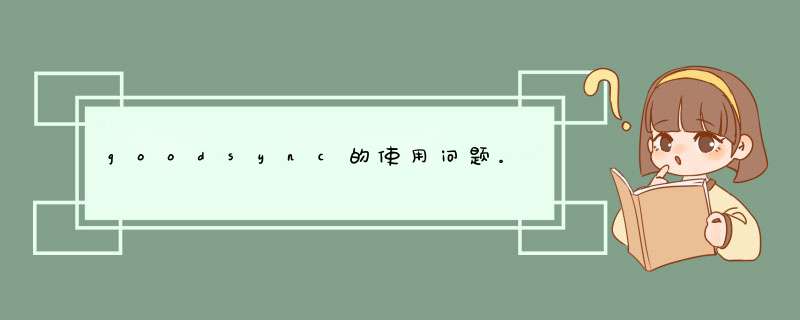
具体方法如下,很简单的:
1:右键点击左上角的新建任务,在菜单上选删除。然后确定。
2:点左上角的小+号,在d出框里输入你要同步的机器名称(主要是怕机器多了,弄乱了),然后选择第二个“备份”注意,不要选双向同步哦!然后确定。
3:在出现在页面上,有左右两部分,先点左边的“浏览”,选择你自己的机子里要同步的文件夹(即在d出框里我的电脑里面选)。如:G:\06.12\000
4:点右侧的浏览,然后选网上邻居,然后在列表里选你要同步的机子,然后选目标文件夹(注意:目标文件的路径应该和你自己的机子的路径一致,如也是如:G:\06.12\000,这样方便管理)
5:然后点击左下部的一个小闹钟图标,在d出框里,把定期执行后面的两个框勾选,再在下面每隔几小时几分钟里,全部设成0,即没有间隔时间。然后确定。
这样,你就完成了一台机子的同步设置,你自己的机子同步的文件夹里每增加一个文件,软件就会自动的把这个文件拷贝到你的目标机子相同的文件夹里,保证相同的文件夹里有相同的文件,在V-RAY渲染时可以做到100%不会缺文件,也就不会出现黑块了!
6:同样,以可以重复以上1-5步骤,添加多台机器,成功以后,每次渲染就可以看到多个小方块同时出现了!
1.点击GoodSync软件的"同步"按钮;2.在d出的窗口中点击"下一步";
3.在下一个窗口中,点击"文件冲突";
4.在文件冲突窗口中,点击"比较",查看文件之间的差异;
5.在比较结果中,选择要复制的文件,点击"拷贝"即可。
欢迎分享,转载请注明来源:内存溢出

 微信扫一扫
微信扫一扫
 支付宝扫一扫
支付宝扫一扫
评论列表(0条)